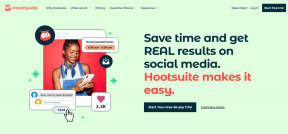Como usar o Google Travel para planejar sua viagem
Miscelânea / / November 29, 2021
Planejando uma viagem é uma das coisas mais emocionantes de viajar. Mas se você não mantiver tudo em um só lugar, as coisas podem rapidamente se tornar estressantes. Google Travel é um serviço útil que você pode usar para planejar sua viagem.

Felizmente, você pode usar várias plataformas para se organizar e aproveitar ao máximo sua aventura. Um deles é o Google Travel, de uso gratuito e disponível para qualquer pessoa com uma conta do Google.
Este artigo explicará como usar o Google Travel para planejar sua viagem. Essas dicas funcionarão se você usar o aplicativo da web para desktop.
Reserve seus voos
Ao planejar uma viagem, você provavelmente começará com reservando seus voos. Fazer isso no Google Travel é muito simples; Siga os passos abaixo.
Passo 1: Abra o site do Google Travel.
Visite o Google Travel
Passo 2: Na barra lateral esquerda, clique na opção intitulada Voos.

Etapa 3: Preencha as caixas solicitando o aeroporto de partida e o destino - junto com as datas que você planeja viajar, quantas pessoas irão voar e a classe em que deseja viajar.

Passo 4: Na parte superior da próxima janela, você verá quais são os melhores voos de partida para você, o Google considera. Ao rolar para baixo, você encontrará o resto. Selecione suas opções, role para baixo até o provedor de serviços e escolha aquele com o qual deseja reservar em Opções de reserva.

Se você for flexível com as datas, pode acessar o gráfico de preços ou as guias da grade de datas para encontrar as ofertas mais econômicas.

Da mesma forma, se você rolar abaixo da lista dos melhores voos de partida, pode verificar o custo médio para o tempo que você está voando.

Encontre um lugar para ficar
Depois de reservar seus voos, você precisará encontrar um lugar para ficar. Com o Google Travel, você pode procurar tanto hotéis - observe que os hostels também aparecerão nesta categoria - quanto aluguéis por temporada.
Também em Tecnologia de Orientação
Para procurar hotéis, você precisará seguir estas etapas.
Passo 1: Na barra lateral esquerda, selecione Hotéis; isso está abaixo de voos.

Passo 2: Use os filtros na parte superior para ajustar sua pesquisa; você pode escolher seu orçamento, escolher as marcas que deseja exibir e assim por diante.

Etapa 3: Nos resultados de pesquisa listados, selecione Saiba mais ao lado da acomodação que deseja reservar.

Passo 4: Clique em Verificar disponibilidade.

Etapa 5: Você verá uma lista de sites para reservar; as escolhas patrocinadas aparecerão no topo, com as outras embaixo. Escolha a opção desejada e conclua a reserva no site deles.

Se preferir reservar um aluguel por temporada, você pode fazer isso seguindo as etapas abaixo.
Passo 1: Selecione Aluguel por temporada na barra lateral esquerda.

Passo 2: Na parte superior, personalize sua pesquisa selecionando os filtros.

Etapa 3: Escolha Saiba mais quando os resultados da pesquisa forem carregados.

Passo 4: As etapas a seguir dependerão das regras individuais da propriedade. Para alguns, você pode rolar para baixo até Preço e disponibilidade - e então selecionar Visitar site.

Em outros casos, pode ser necessário realizar algumas etapas extras. Se você não conseguir reservar por meio de um clique na caixa mencionada acima, vá para o site na parte superior.

Depois de fazer isso, o site em que os recursos de listagem serão carregados. Alguns permitem que você reserve diretamente; outros solicitarão que você entre em contato com o proprietário e forneça mais informações.
Construa seu itinerário
Depois de reservar seus voos e hospedagem, é hora de começar a preencher seu itinerário.
Também em Tecnologia de Orientação
Depois de comprar um dos itens acima, você pode descobrir que o Google criou uma viagem para você. Você pode encontrar isso acessando a guia Viagem.

Se você não encontrar nada lá, role para baixo até Criar viagem.

Na próxima página, defina os detalhes para o destino da sua viagem e as datas em que você vai. Em seguida, clique em Salvar.

Quando tiver feito o acima, você está pronto para começar a adicionar ao seu itinerário. Para fazer isso, siga estas etapas.
Passo 1: Selecione Adicionar à viagem.

Passo 2: Selecione o que deseja adicionar e preencha as informações necessárias na próxima janela.

Por exemplo, você pode preencher o código da companhia aérea, códigos do aeroporto e outros, ao adicionar um voo.

Etapa 3: Repita esse processo para tudo que você deseja adicionar.
Se você não tem certeza do que deseja fazer, pode usar o Google Travel para encontrar inspiração. Para fazer isso, role para baixo até Descobrir [Nome do destino] e escolha ver mais coisas para ver e fazer.

Ao rolar para baixo, você pode encontrar ideias e artigos para ajudá-lo. Se você vir algo de que gosta, clique no ícone de favorito para salvá-lo.

Depois de marcar uma experiência ou algo de interesse, você pode acessar isso em sua viagem criada, rolando para baixo até Coisas para fazer / voos / hotéis / etc salvos e vistos.

Planeje sua aventura com o Google
Planejar uma viagem pode ser cansativo se você usar vários sites e tiver inúmeros códigos de reserva. Felizmente, o Google Travel oferece uma maneira de manter tudo em um só lugar e procurar várias comodidades por meio de uma única interface.
Depois de ler este guia, você deve ter uma boa ideia sobre como planejar uma viagem usando o serviço. Então, por que não começar a reservar sua próxima aventura?